Windows10の明るさスライダーが機能しない{修正済み}
公開: 2021-09-17Windows10の明るさスライダーが正しく機能しない問題を修正する方法を説明する正確なメモ。
Windows 10にアップデートした後、PCの明るさの設定がゆがんでいますか? Windows 10の明るさ設定を設定できませんか? あなただけではありません。最近、多くのWindows 10 PCユーザーから、明るさスライダーが正しく機能していないことが報告されています。 ただし、問題は簡単かつ迅速に解決できるため、心配する必要はありません。
Windows 10の明るさがまったく応答しないのはなぜだろうと思ったことはありませんか? まあ、問題は壊れた、古い、または欠陥のあるディスプレイドライバが原因で発生している可能性があります。 それとは別に、この問題は、明るさの構成設定が間違っている、Windowsオペレーティングシステムが古い、PnP汎用モニターが無効になっていることが原因で発生する可能性があります。
Windows 10の明るさの誤動作も発生している場合は、それを修正するために検討できる、テストおよび試行された解像度をいくつか示します。
Windows10で動作しない明るさを修正するためのソリューションのリスト
Windows10の明るさが機能しない問題を修正するのに役立つ5つの簡単な戦術をリストアップしました。 それ以上の騒ぎなしで、始めましょう!
解決策1:ディスプレイドライバーを更新する
通常、ディスプレイドライバーが見つからないか古くなった場合、Windows10の明るさが変わらないという問題が発生する可能性があります。 したがって、常に良好な状態に保つことが非常に重要です。 ディスプレイドライバを更新するには、基本的に2つの方法があります。つまり、手動または自動のいずれかです。
手動ドライバー更新:ドライバーを手動で更新するには、製造元の公式Webサイトにアクセスして、最新のドライバーを探す必要があります。 ご使用のWindowsオペレーティングシステムに適したドライバーのみをダウンロードすることを忘れないでください。
自動ドライバー更新:ドライバーを手動で更新できない場合は、Bit DriverUpdaterを使用して自動的に更新できます。 Bit Driver Updaterは、現在実行中のバージョンのWindows OSを自動的に検出し、最新の正しいドライバーを検出します。 後で、ドライバーの更新を即座に正確にダウンロードしてインストールします。
ディスプレイドライバーを更新して、Windows10の明るさの問題を修正する方法は次のとおりです。
ステップ1:下のダウンロードボタンからビットドライバーアップデーターを入手します。
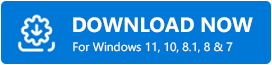
ステップ2:ダウンロードしたファイルを実行し、画面の指示に従ってインストールを完了します。
ステップ3: PCでBit Driver Updaterを実行し、壊れたドライバーや障害のあるドライバーがないかマシンをスキャンします。
ステップ4:古いドライバーの詳細なリストが表示されるまで待ちます。 リスト全体に目を通し、ディスプレイドライバを見つけます。 次に、ドライバーの横にある[今すぐ更新]ボタンをクリックします。
ステップ5: [すべて更新]ボタンをクリックすることもできます。
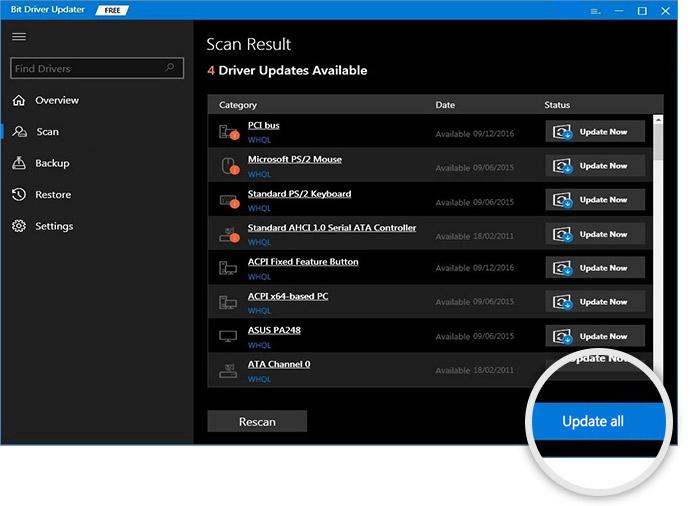
Bit Driver Updaterは、無料バージョンとプロバージョンの2つのモデルで利用できます。 ただし、ユーザーは無料バージョンでドライバーを簡単に更新できますが、基本機能にアクセスするだけです。 一方、ビットドライバーアップデータのプロバージョンでは、すべての機能に無制限にアクセスできます。 したがって、その完全な可能性を解き放つために、ソフトウェアのプロバージョンに依存することをお勧めします。
また読む: Windows 10、8、7でドライバーを更新する方法–デバイスドライバーを更新する
解決策2:WindowsUpdateを実行する
Windows10バージョンをインストールした直後にWindows10の明るさが変わらない場合は、最新の更新プログラムもインストールしていることを確認してください。 以下はその方法です。
ステップ1: WindowsロゴとIキーの組み合わせを使用して、Windows設定をすばやく開きます。
ステップ2:次に、[更新とセキュリティ]をクリックします。
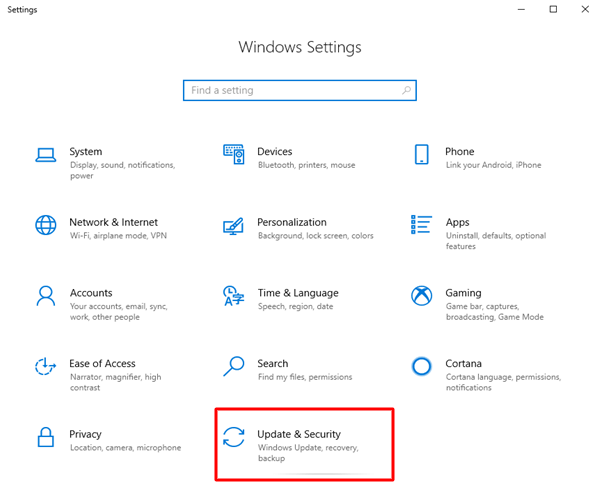
手順3:左側から[WindowsUpdate]を選択します。
ステップ4:次に、[更新の確認]をクリックします。
![Windows設定で[更新の確認]をクリックします Click Check for Updates in windows settings](/uploads/article/5318/MhHgGfiVqkskUcuC.jpg)
これで、WindowsはWindows 10OSの最新の更新プログラムを検索してインストールします。 完了したら、コンピュータを再起動して、動作するかどうかを確認します。
また読む:Windows10でグラフィックスドライバーを更新する方法{シンプルガイド}
解決策3:汎用PnPモニターを有効にする
Windows 10の明るさが機能しない問題を修正する別の方法は、GenericPnPモニターを有効にすることです。 これを行うには、以下の手順に従います。
ステップ1: Windowsロゴ+ Rキーボードボタンを完全に押して、[ファイル名を指定して実行]ダイアログボックスをすばやく開きます。
ステップ2:次に、ボックス内にdevmgmt.mscと入力し、Enterキーを押します。
![[実行]ダイアログボックスに「devmgmt.msc」と入力します Type devmgmt.msc in Run Dialog Box](/uploads/article/5318/qYStCaPrMKX5XRxf.jpg)
ステップ3:これにより、画面にデバイスマネージャーが起動します。ここで、モニターに移動し、まったく同じものをダブルクリックしてそのカテゴリを展開する必要があります。

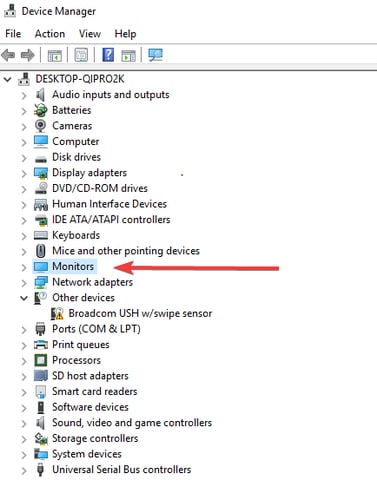
ステップ4:その後、 Generic PnPモニターを右クリックして、有効か無効かを確認します。
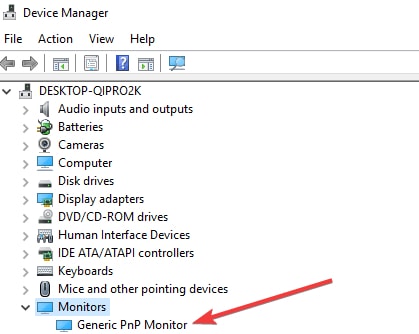
手順5:無効になっている場合は、コンテキストメニューリストから[デバイスを有効にする]を選択して有効にする必要があります。
ステップ6:次に、デバイスマネージャの上部に表示される[アクション]タブをクリックします。
ステップ7:ここで、[ハードウェア変更のスキャン]を選択します。
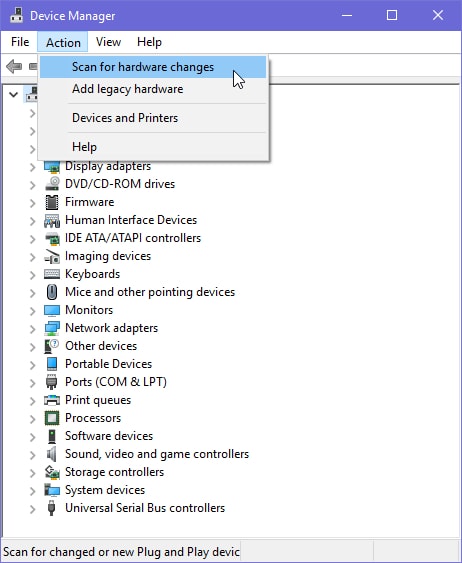
ステップ8:最後に、スキャンを実行します。
実行したら、Windows10で機能していない明るさが消えたかどうかを確認します。 そうでない場合でも、心配する必要はありません。別の方法に進んでください。
また読む:汎用PnPモニタードライバーのダウンロード–インストールと更新
解決策4:アダプティブブライトネスをオンにする
アダプティブブライトネスはWindowsオペレーティングシステムの機能であり、Windows 10の明るさを制御するのに役立ちます。この機能が何らかの理由で無効になると、Windows10の明るさスライダーが機能しなくなる可能性があります。 したがって、有効になっているかどうかを確認する必要があります。 そうでない場合は、以下で共有する簡単な手順に従ってください。
ステップ1: Windowsの検索バーに「コントロールパネル」と入力し、それに最適なものを選択します。

ステップ2:次に、[電源オプション]を選択します。
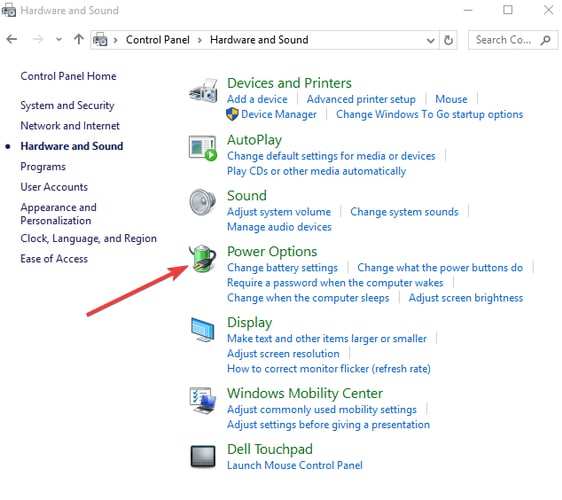
ステップ3: [プラン設定の変更]をクリックします。
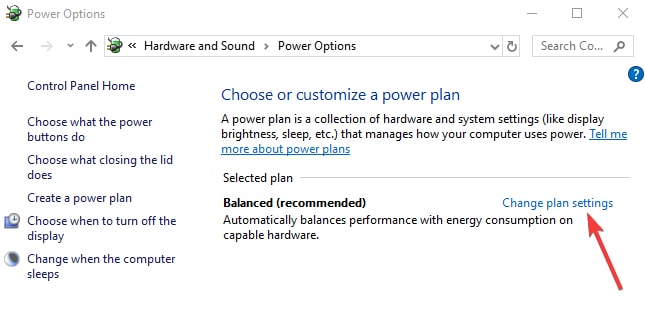
ステップ4:その後、[詳細な電源設定の変更]をクリックします。
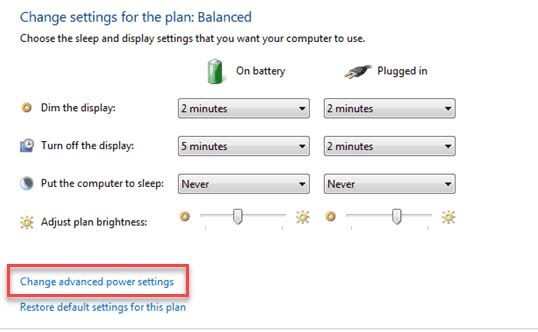
ステップ5:ここで、[表示]オプションに移動し、+(プラス)アイコンをクリックして同じセクションを展開します。
ステップ6:新しいウィンドウで、[アダプティブブライトネスを有効にする]オプションの横に+(プラス)アイコンが表示されたら、トグルボタンをオンにします。
ステップ7:最後に、[適用]、[ OK ]ボタンの順にクリックします。
手順8: PCを再起動して、新しい変更を保存します。
上記の手順を適切に実行した後、Windows 10の明るさを調整して、Windows10の明るさが機能しないかどうかを確認してください。
また読む: Windows 10ディスプレイの明るさを変更する方法–ステップバイステップ
解決策5:レジストリを更新してみてください
上記の解決策のいずれも機能せず、Windows10の画面の明るさが変わらないという問題に直面している場合。 次に、レジストリを更新してみてください。これが役立つ場合があります。 ただし、変更を加える前にレジストリをバックアップすることをお勧めします。これにより、問題が発生した場合にレジストリを簡単に復元できます。 これを行う手順は次のとおりです。
ステップ1: Windowsロゴ+ Rキーを同時に押して、[実行]ダイアログボックスをすばやく開きます。
ステップ2:次に、テキストフィールド内にregeditと入力し、キーボードからEnterキーを押します。
![[ユーティリティボックスの実行]に「regedit」と入力します Type regedit in Run Utility Box](/uploads/article/5318/agDdknvoILrIldA6.png)
ステップ3:左側のペインからHKEY_LOCAL_MACHINEを選択します。
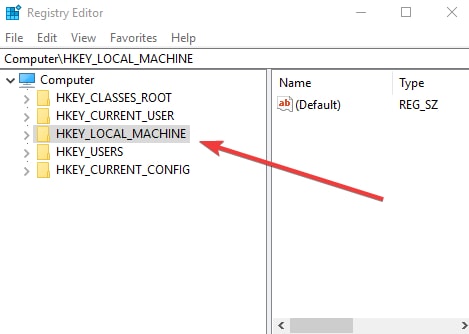
ステップ4:次に、[システム]を選択します。
ステップ5: ControlSet001をクリックします。
ステップ6:その後、[コントロール]をクリックします。
ステップ7:ここで、以下のレジストリを選択し、DWORDのFeatureTestControlデータ値を0000ffffに設定します。
クラス{4d36e968– e325 – 11ce – bfc1 – 08002be10318} 000
このソリューションは、Windows10の明るさスライダーが機能しない問題を確実に修正します。
また読む:Windows10で検出されない2番目のモニターを修正する方法[解決済み]
Windows10で動作しない明るさに関する最後の言葉
前述の解決策が、Windows10の明るさが機能しない問題を修正するのに役立つことを願っています。 以下のコメントセクションで、「どのソリューションが効果的か」を教えてください。 また、提案、ヒント、質問がある場合は、コメントを残してください。 私たちはあなたを助けるために最善を尽くします。
それとは別に、テクノロジーに関連する定期的な更新については、ニュースレターを購読することを忘れないでください。 Facebook、Twitter、Instagram、Pinterestなどのソーシャルメディアハンドルでフォローしてください。
